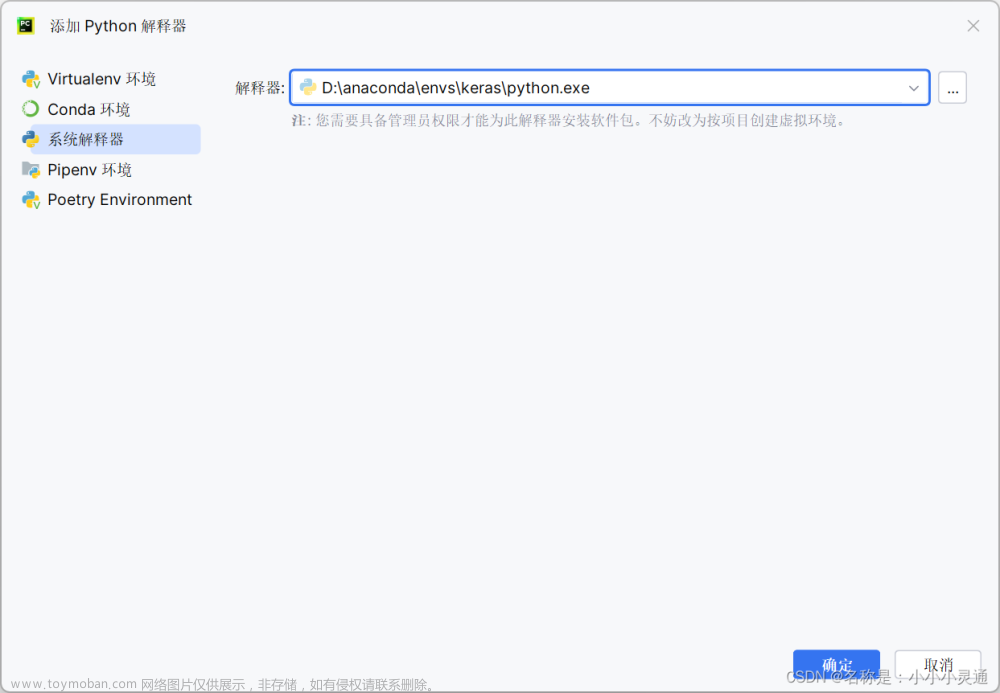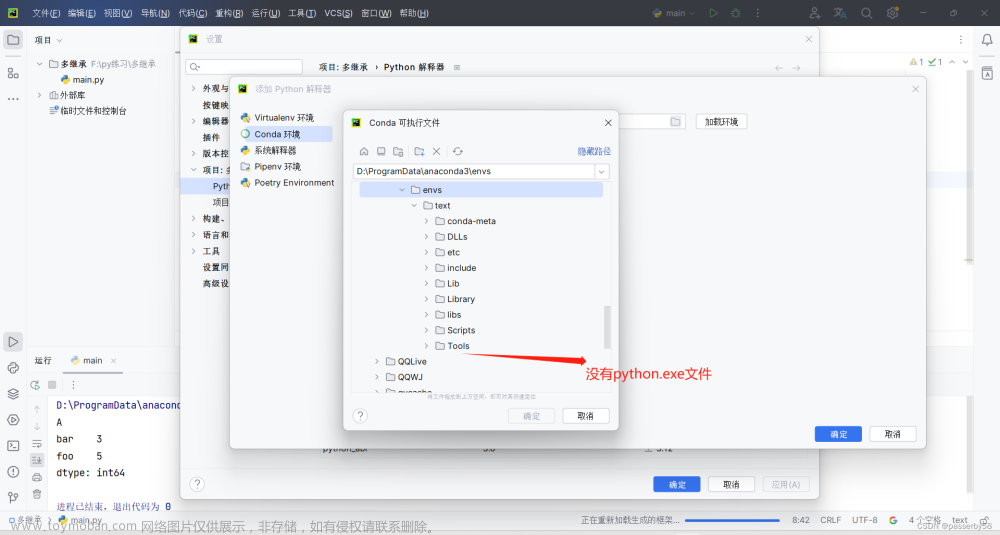一、新版pycharm导入conda虚拟环境
旧版pycharm导入conda虚拟环境链接(仅供参考):https://blog.csdn.net/aiscong/article/details/128737430?ops_request_misc=%257B%2522request%255Fid%2522%253A%2522169503353316800185889273%2522%252C%2522scm%2522%253A%252220140713.130102334..%2522%257D&request_id=169503353316800185889273&biz_id=0&utm_medium=distribute.pc_search_result.none-task-blog-2~blog~baidu_landing_v2~default-4-128737430-null-null.nonecase&utm_term=Pycharm%E5%AF%BC%E5%85%A5conda%E8%99%9A%E6%8B%9F%E7%8E%AF%E5%A2%83&spm=1018.2226.3001.4450
选择“工具”符号,选择settings

选择Project->Python Interpreter->右边的Add Interpreter->点击小房子Add Local Interpreter
 选择Conda Environment,之后选择已经建立好的虚拟环境名称,点击OK,就完成了
选择Conda Environment,之后选择已经建立好的虚拟环境名称,点击OK,就完成了
二、 pycharm导入conda虚拟环境的常见问题、错误
1.新版 pycharm中的Conda Environment只有一个conda executable。
下面是新旧两版Conda Environment的对比
旧版:

新版:

2. Pycharm导入conda虚拟环境时报错error code:1

博主亲身经历,发现无论怎么导入conda.exe都不行,经过大佬指点,发现选择Anaconda3\Library\bin\conda.bat,然后,点击load environment。就可以解决这个问题
 文章来源:https://www.toymoban.com/news/detail-765127.html
文章来源:https://www.toymoban.com/news/detail-765127.html
3.对2的一些补充--报错:conda executable is not found
本人解决这个问题采用的是上述2方法,但是有的同学采用的是类似这种方式。文章来源地址https://www.toymoban.com/news/detail-765127.html
谢谢!结束!
到了这里,关于新版pycharm导入conda虚拟环境及常见问题、错误的文章就介绍完了。如果您还想了解更多内容,请在右上角搜索TOY模板网以前的文章或继续浏览下面的相关文章,希望大家以后多多支持TOY模板网!